İçindekiler
EXT2, EXT3 ve EXT4 en yaygın Linux dosya sistemleridir. Linux'ta önemli verilerinizi kaybettiğinizde ve onları geri almak istediğinizde, güvenilir bir Linux veri kurtarma aracı bulmalısınız. Burada, 11 aracı test ettikten sonra artıları ve eksileriyle en iyi 5 ücretsiz Linux veri kurtarma yazılımını listeledim. İhtiyaçlarınıza göre bunlardan herhangi birini seçebilirsiniz. İşte Linux veri kurtarma yazılımı test istatistiklerine hızlı bir bakış.
| Kriterler | Değer |
| 🔢 Test edilen araç sayısı | 11 |
| ⏰ Ne kadar zamandır test ediyoruz? | 1 ay |
| 🖥️ İşletim sistemi sürümü | Linux ve Windows 10 |
| 🗂️ Dosya sistemi | Ext2/Ext3/Ext4 |
| 💸 Minimum maliyet | Ücretsiz yazılım |
| 💰 Ortalama maliyet | 69 dolar |
Bölüm 1. Linux için En İyi Dosya Kurtarma Aracı Hangisidir?
Çoğumuzun bilgisayarlarımızdaki önemli verileri virüs saldırıları, kazara silme, biçimlendirme vb. yoluyla kaybettiğini söylemek doğru olur. Çoğu insan bu dosyaların sonsuza dek gittiğini düşündüğü için çaresiz hisseder. Bu yazıda, Linux sistemleri için mevcut en iyi veri kurtarma araçlarından bazılarını ele alacağız. Bu araçlar verilerinizi Linux sabit disklerinize kaydedebilir.
En İyi 1. EaseUS Data Recovery Wizard (Ücretsiz ve Kolay)
EaseUS Data Recovery Wizard Pro önerilir. Dosyaları kolayca biçimlendirebilir veya verilerinizi kurtarmak için bölüm kurtarma işlemi gerçekleştirebilir. Silinen ve kaybolan tüm dosyalarınızı kolayca kurtarabilirsiniz.

Artıları
- İşletim sistemini yeniden yükledikten sonra verileri geri yükleyin.
- Linux birimlerinden silinen/biçimlendirilen/zarar gören dosyaları kurtarın.
- "Shift + Delete" tuşlarını kullanarak silinen verileri geri alabilirsiniz .
- EXT2/EXT3 Linux sabit disk veri kurtarma desteği.
- EaseUS ücretsiz veri kurtarma yazılımı 2GB veriyi ücretsiz kurtarmanıza olanak tanır.
Eksileri
EaseUS Data Recovery Wizard bir Linux bilgisayarda çalışamaz. EXT2/EXT3/EXT4 HDD'nizi çıkarmanız ve bir Windows bilgisayara bağlamanız gerekir. Ayrıca bir Windows PC'de önyüklenebilir bir disk de oluşturabilirsiniz. Ardından, bir işletim sistemi olmadan verileri kurtarın .
En İyi 2. R-Linux - Linux Dosya Kurtarma Yazılımı
R-Linux, Linux işletim sisteminde ve çeşitli Unix'lerde kullanılan Ext2/Ext3/Ext4 FS dosya sistemi için ücretsiz bir dosya kurtarma yardımcı programıdır. Virüs saldırıları, elektrik kesintileri veya sistem çökmeleri nedeniyle silinen verileri kurtarmada faydalıdır. Bir Linux sürümü ve bir Windows sürümü vardır. Bu Linux veri kurtarma yazılımını Windows ve Linux bilgisayarlarda çalıştırabilirsiniz.
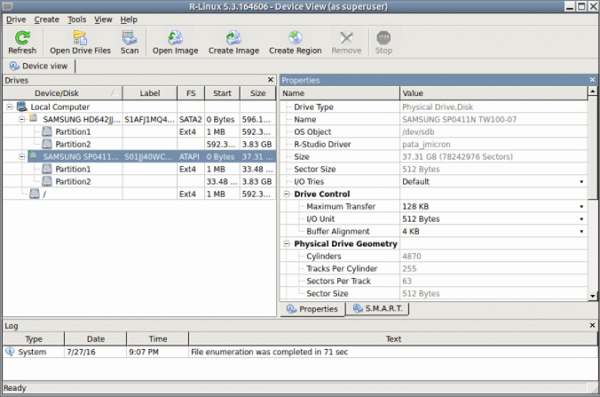
Artıları
- Sadece Ext2/Ext3/Ext4 FS (Linux) desteği.
- Sabit disklerin donanım sağlıklarını göstermek için SMART özniteliklerini görüntüleyin.
- Dosyalar yeniden biçimlendirildikten, hasar gördükten veya silindikten sonra Linux verilerini kurtarın.
Eksileri
- R-Linux ağ üzerinden veri kurtaramaz, RAID'leri yeniden oluşturamaz veya nesne kopyaları sağlayamaz.
En İyi 3. TestDisk - Açık Kaynak
TestDisk, çoğunlukla hasarlı bölümleri kurtarmak için kullanılan açık kaynaklı bir Veri kurtarma aracıdır. Bu komut satırı tabanlı bir araçtır ancak kullanımı gerçekten kolaydır. Zararlı yazılımlar, virüsler veya hatta yanlışlıkla dosya silme nedeniyle Linux'ta veri kaybettiyseniz, bu yazılımı deneyin.

Artıları
- Windows/Mac ve Linux'ta kaybolan bölümleri kurtarın.
- EFI GPT bölümleri için bölüm yedekleri oluşturun.
- Linux bölümünden çeşitli dosya türlerini kurtarın.
Eksileri
Linux'ta yaygın olarak kullanılan dosya komut seçenekleri hakkında bilgi edinmeniz gerekir. Çok az teknoloji bilginiz varsa, EaseUS veri kurtarma yazılımı ve R-Linux önerilir.
En İyi 4. Ddrescue - Veri Kurtarma Aracı
Ddrescue aynı zamanda bir komut satırı yardımcı programıdır. GNU tarafından geliştirilmiştir. Bir okuma hatası oluştuğunda bu veri kurtarma yazılımını çalıştırabilirsiniz. Ayrıca, bu yazılım bir sürücüdeki bozuk sektörü vurgular. Bozuk sektörlere sahip bir sürücüden Linux verilerini kurtarabilirsiniz.
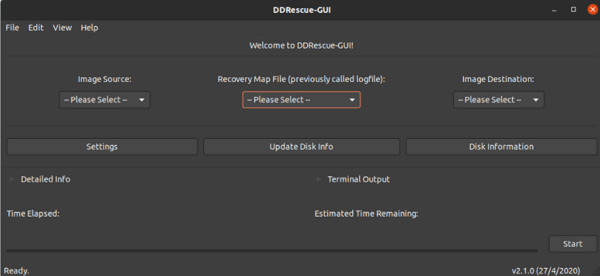
Artıları
- Disk hatalarına ve bozuk sektörlere rağmen gerekli verileri etkili bir şekilde kurtarın.
- Kullanıcıların devam eden bir aktiviteyi durdurmasına/duraklatmasına ve istediği zaman devam etmesine olanak tanır.
- Veriler çok verimli bir şekilde kurtarılıyor (sadece ihtiyaç duyulan bloklar okunuyor).
Eksileri
- Linux'ta yaygın olarak kullanılan dosya komutu seçeneklerini öğrenmeniz gerekiyor.
En İyi 5. PhotoRec
PhotoRec, komut satırı tabanlı bir yardımcı programla veri kurtarma için ücretsiz ve açık kaynaklı bir yardımcı yazılımdır. Özellikle SD kartlardan ve sabit disklerden silinen fotoğrafları ve diğer grafik tarzı medyaları kurtarmak için oluşturulmuştur.
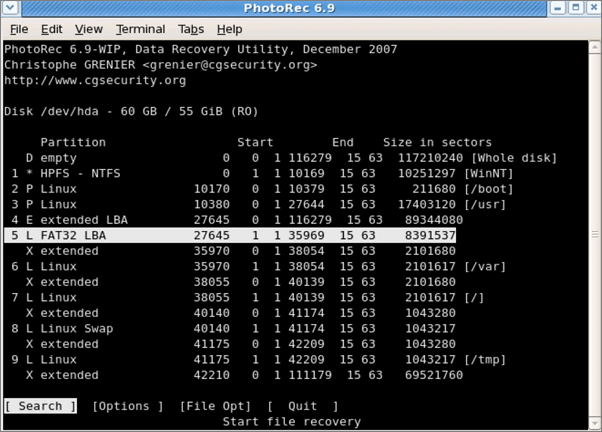
Artıları
- Sabit diskiniz ciddi şekilde hasar görmüş olsa bile dosyaları kurtarın.
- Çok çeşitli dosya formatlarını destekler.
- Fotoğrafları kurtarmak için görülmemiş veya keşfedilmemiş verileri keşfedin
Eksileri
- Bazen dosyaların tüm formatlarını kurtarmak mümkün olmuyor.
- Linux'ta yaygın olarak kullanılan dosya komutu seçeneklerini öğrenmeniz gerekiyor.
Bölüm 2. EaseUS Linux Veri Kurtarma Yazılımı ile Dosyalar Nasıl Kurtarılır
EaseUS, Ext2/Ext3 sürücüsünde Linux veri kurtarma için en iyi çözümü sunar. Veri kurtarma yazılımını indirebilir ve kayıp dosyalarınızı kurtarmak için aşağıdaki kılavuzu takip edebilirsiniz.
Adım 1. Windows bilgisayarınızda EaseUS dosya kurtarma yazılımını başlatın. Dosyaları kaybettiğiniz tam konumu seçin ve "Kayıp Verileri Ara" düğmesine tıklayın.

Adım 2. Yazılım sürücüyü hemen taramaya başlayacak ve silinen dosyalar kısa süre içinde görüntülenecektir. Tarama sırasında ihtiyacınız olan dosyaları bulursanız, taramayı durdurabilirsiniz. Hedef dosyayı hızlı bir şekilde bulmak için dosya biçimi filtresini kullanabilir veya arama kutusunda arama yapabilirsiniz.

Adım 3. Word, Excel, PDF, fotoğraflar, videolar veya e-postalar gibi dosyaları seçin ve "Kurtar" düğmesine tıklayın. Kurtarılan dosyaları saklamak için farklı bir konum veya Bulut sürücüsü arayabilirsiniz.

Bölüm 3. Linux Verilerinizi Nasıl Korursunuz
Bilgisayarınızın veri kaybı sorunlarından korunması için en iyi seçenek, verileri önceden yedeklemektir. Verileri başka bir yere kopyalayabilirsiniz. Ya da dosya yedekleme yazılımı - EaseUS Todo Backup'ı kullanabilirsiniz. Sistemi, dosyaları ve klasörleri yedeklemenizi ve bunları kolayca geri yüklemenizi sağlar. Bu bir Windows uygulamasıdır, ancak bir WinPE diski oluşturabilirsiniz . Ardından, verileri işletim sistemi olmadan yedekleyebilirsiniz . Acil durum diskinizden başlatın ve aşağıdaki adımları izleyin:
Adım 1. EaseUS Todo Backup'ı dosyaları yedeklemek için ilk kez kullanıyorsanız, ana ekranda Yedekleme oluştur'a tıklayın ve ardından yedekleme içeriğini seçmek için büyük soru işaretine tıklayın.

Adım 2. Bilgisayarınızdaki dosya ve klasörleri yedekleyeceğiniz için, yedekleyeceğiniz resimleri, videoları, belgeleri ve diğer tüm dosya türlerini seçebileceğiniz " Dosya " yedekleme moduna geçin.

Adım 3. Yedeklemek istediğiniz dosyaları, klasörleri veya dizinleri bulmak için yolları izleyin, hepsini seçin ve " Tamam "a tıklayın.

Adım 4. Şimdi yedeklemeyi kaydedip saklamak için bir yedekleme konumu seçmeniz gerekiyor.

Adım 5. EaseUS Todo Backup, kullanıcıların yedekleme dosyalarını yerel sabit disk, harici USB sürücü, SD kart, ağ sürücüsü veya NAS sürücü gibi sizin için kullanışlı olan her cihaza ve ayrıca EaseUS markasının bir bulut sürücüsüne kaydetmesine olanak tanır. Kişisel olarak, daha fazla erişilebilirlik, esneklik ve güvenlik nedeniyle önemli yedeklemeleri kaydetmek için fiziksel bir sürücüden önce bulut sürücüsünü seçmelerini öneririz.

EaseUS bulutuna erişebilmeniz için tek ihtiyacınız olan bir e-posta kaydı ve giriştir.

Adım 6. Bir sonraki dosya yedekleme görevi için otomatik ve akıllı bir yedekleme programıyla ilgileniyorsanız, "Seçenekler" ayarıyla devam edin. Burada gizli bir dosya yedeklemesini şifreleyebilir, yedekleme görüntü boyutunu sıkıştırabilir veya yazılıma bir sonraki yedeklemeyi ne zaman başlatacağını söylemek için bir yedekleme şemasını özelleştirebilirsiniz.
Gelişmiş ve otomatik bir yedekleme görevini burada özelleştirin:

Adım 7. Dosya yedekleme işlemini başlatmak için " Şimdi Yedekle "ye tıklayın. Tamamlanmış yedekleme dosyalarınız sol tarafta kart stilinde görünür.

Çözüm
Beş ücretsiz Linux veri kurtarma yazılımını öğrendiniz. Ve EXT2/EXT3/EXT4 verilerini basit adımlarla geri yükleyebilirsiniz. En iyi listede, EaseUS veri kurtarma yazılımı benim önerimdir. Yalnızca bir Linux bölümünden verileri geri yüklemekle kalmaz, aynı zamanda Windows ve Mac'ten kaybolan dosyaları da kurtarabilirsiniz. Bu gönderiyi yararlı bulursanız, Twitter, Facebook ve Instagram'da paylaşın.
İlgili Makaleler
-
EaseUS Data Recovery Wizard for Mac Crack'i Lisans Koduyla Alın
![author icon]() Mike/2024/09/23
Mike/2024/09/23
-
EMP.dll Bulunamadı Hatası Hogwarts Legacy Nasıl Düzeltilir
![author icon]() Mike/2024/09/14
Mike/2024/09/14
-
Dizüstü Bilgisayarı Fabrika Ayarlarına Döndürdükten Sonra Dosyalar Nasıl Kurtarılır
![author icon]() Ezgi Bıçakcı/2022/09/21
Ezgi Bıçakcı/2022/09/21
-
Bozuk MBR'den Veriler Nasıl Kurtarılır | En İyi Yöntemler
![author icon]() Mike/2023/11/21
Mike/2023/11/21